Converti, modifica e comprimi video/audio in oltre 1000 formati con alta qualità.
Migliora i video con gli stabilizzatori video: software e gimbal
Se sei un videografo professionista o un creatore di contenuti, le riprese mosse possono sicuramente rovinare un video perfetto. Per aiutarti a ottenere risultati impeccabili, questo articolo ha stilato un elenco delle 10 cause più comuni. miglior software di stabilizzazione video Opzioni per l'editing in post-produzione, insieme a 2 eccellenti gimbal portatili per riprese stabili durante le riprese. Continua a leggere per conoscere le caratteristiche, i pro e i contro di questi stabilizzatori video e scegliere quello più adatto a te.
Elenco guide
4Easysoft – Stabilizzazione basata sull'intelligenza artificiale con elaborazione batch Adobe Premiere Pro – Stabilizzazione professionale con Warp Stabilizer Final Cut Pro – Stabilizzazione ottimizzata per gli utenti Mac DaVinci Resolve – Stabilizzazione AI gratuita con strumenti di editing professionali Corel VideoStudio – Stabilizzazione ProDAD Mercalli per riprese fluide AVS Video Editor – Stabilizzazione video in tempo reale per modifiche rapide HitFilm Express – Stabilizzazione gratuita con strumenti VFX iMovie – Stabilizzazione di base gratuita per utenti Mac Pinnacle Studio – Stabilizzazione multi-camera e tracciamento del movimento CyberLink PowerDirector – Stabilizzazione AI con supporto a 360° DJI OM 6 – Il miglior gimbal per smartphone per i creatori di contenuti Zhiyun Crane 4 – Gimbal professionale mirrorless/DSLR4Easysoft – Stabilizzazione basata sull'intelligenza artificiale con elaborazione batch
Convertitore video totale 4Easysoft è uno stabilizzatore video di prima qualità per Windows e Mac, che utilizza un'avanzata tecnologia AI per attenuare i filmati mossi durante la conversione tra oltre 30 formati. La funzione di elaborazione batch semplifica l'elaborazione simultanea di più clip, risparmiando tempo. Oltre a stabilizzare i video, supporta anche l'ottimizzazione della qualità, la regolazione della tonalità e varie altre funzioni di miglioramento. Con un'interfaccia intuitiva e strumenti di editing dedicati, è perfetto per una stabilizzazione rapida senza la necessità di impostazioni complesse.

Fornisci tecnologia AI per ridurre i video mossi, rimuovere il rumore e altro ancora.
Potente stabilizzatore video per Windows/Mac per produrre video di alta qualità.
Supporta tutti i formati video e audio più diffusi, tra cui MP4, MOV, AAC, FLAC, ecc.
Funzionalità di modifica aggiuntive, come upscaling dei video a 4K, ritaglio/ritaglio di video, ecc.
100% Sicuro
100% Sicuro
Passo 1Apri 4Easysoft Total Video Converter e clicca sulla scheda "Strumenti". Quindi, clicca sul pulsante "Video Enhancer" e carica il tuo video.

Passo 2Clicca sul pulsante "Riduci tremolio video" per abilitare la funzione di stabilizzazione video, che correggerà automaticamente i video mossi. Puoi quindi visualizzare in anteprima l'effetto e cliccare sul pulsante "Migliora" per salvare le modifiche.

Adobe Premiere Pro – Stabilizzazione professionale con Warp Stabilizer
Adobe Premiere Pro è considerato un software di editing video standard del settore, sia per Windows che per Mac. Include uno strumento chiamato Warp Stabilizer per stabilizzare professionalmente i video mossi. Inoltre, fornisce controlli precisi per correggere tutti i tremolii della telecamera in diversi aspetti, mantenendo la qualità dell'immagine originale. Tuttavia, costa $20,99 al mese ed è difficile da usare per i principianti. Inoltre, richiede un computer potente per prestazioni ottimali. Pertanto, questo stabilizzatore è ideale per i registi che desiderano risultati di livello hollywoodiano.
Passaggi: Importa il tuo video in Adobe Premiere Pro e trascina le clip nella timeline. Vai al pannello "Effetti" e clicca sul pulsante "Stabilizzatore Wrap" per ridurre il tremolio del video.
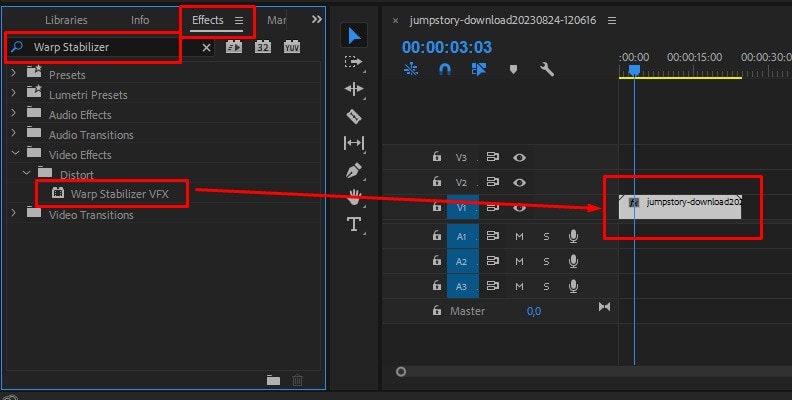
Final Cut Pro – Stabilizzazione ottimizzata per gli utenti Mac
Se utilizzi un Mac, puoi provare Final Cut Pro con la sua stabilizzazione SmoothCam. L'abbonamento una tantum costa $299,99 e ti dà accesso a tutte le funzionalità. I risultati di stabilizzazione video di Final Cut Pro sono eccellenti con il minimo sforzo, ma mancano alcune opzioni di personalizzazione per impostare le impostazioni di output.
Passaggi: Importa il tuo video in questo stabilizzatore video e trovalo nella timeline. Premi i tasti "Comando", "Opzione" e "6" per avviare lo strumento "Video Inspector". Quindi, scorri verso il basso per trovare la funzione "Stabilizzazione" e regola le impostazioni per stabilizzare i tuoi video.
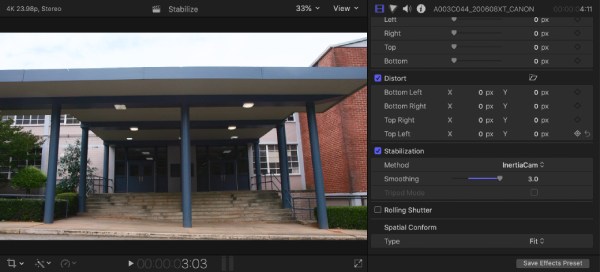
DaVinci Resolve – Stabilizzazione AI gratuita con strumenti di editing professionali
DaVinci Resolve è un potente stabilizzatore video con una prova gratuita. Offre una stabilizzazione sorprendentemente buona insieme a strumenti di color grading professionali. La versione Studio ($295) di DaVinci Resolve offre una stabilizzazione migliorata per lavori professionali. La sua interfaccia può risultare difficoltosa per i principianti e richiede una buona GPU per prestazioni fluide. Questo stabilizzatore video è la migliore opzione gratuita per chi necessita anche di correzione del colore.
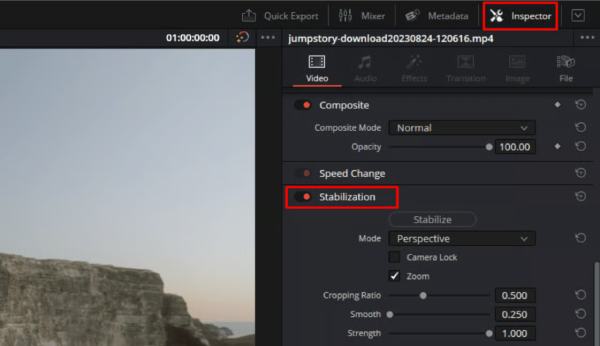
Corel VideoStudio – Stabilizzazione ProDAD Mercalli per riprese fluide
Corel VideoStudio, al prezzo di $51,99, offre una stabilizzazione affidabile grazie alla potente tecnologia ProDAD Mercalli. Supporta l'editing multitraccia, consentendo di modificare progetti più complessi con flessibilità e semplicità. Tuttavia, è disponibile solo su Windows 11/10 e alcuni utenti segnalano occasionali arresti anomali sui computer più vecchi. Nel complesso, è un'opzione valida che rappresenta un equilibrio tra un software di base e uno professionale.
Passaggi: Dopo aver aggiunto i video, clicca sul pulsante "ProDAD Mercalli" nel menu Strumenti e imposta il "Livello di stabilizzazione". Infine, clicca sul pulsante "Avvia" per elaborare con questo stabilizzatore video.
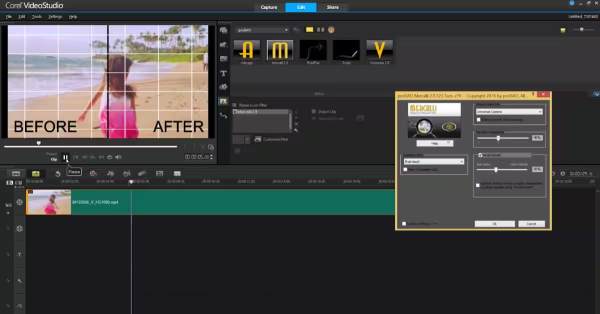
AVS Video Editor – Stabilizzazione video in tempo reale per modifiche rapide
AVS Video Editor è uno stabilizzatore video economico per utenti Windows, che costa solo $39 all'anno. La sua interfaccia pulita offre una stabilizzazione decente senza complessità. E la funzione di anteprima in tempo reale aiuta a valutare rapidamente i risultati. Presenta però delle limitazioni nelle impostazioni di output, come formato, qualità, frame rate e altro. Questo stabilizzatore video è ideale per gli utenti occasionali che necessitano di soluzioni rapide.
Passaggi: Importa i video desiderati e vai allo strumento "Effetti". Seleziona l'opzione "Stabilizzazione video" e clicca sul pulsante "Applica" per stabilizzare i video. Puoi visualizzare in anteprima i risultati prima di salvarli.
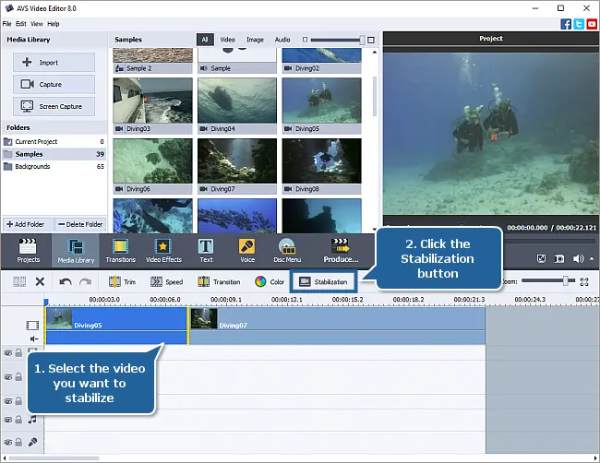
HitFilm Express – Stabilizzazione gratuita con strumenti VFX
HitFilm Express è anche uno stabilizzatore video gratuito e potente che offre una stabilizzazione decente con strumenti per effetti visivi di livello professionale. È particolarmente interessante per i registi indipendenti e i creatori di contenuti che lavorano con budget limitati. È importante notare che le prestazioni possono essere lente sui sistemi più datati, soprattutto quando si applicano più effetti. Inoltre, la sua interfaccia presenta uno strano mix di controlli semplificati e avanzati che potrebbe inizialmente confondere i principianti. È possibile provare questo software di stabilizzazione video prima di acquistare la versione a pagamento con opzioni di stabilizzazione più sofisticate ed effetti aggiuntivi.
Passaggi: Aggiungi la clip alla timeline trascinandola e rilasciandola. Quindi, vai alla scheda "Effetti" e clicca sul pulsante "Stabilizzazione". Ora puoi regolare il cursore "Fluidità" per stabilizzare i video.
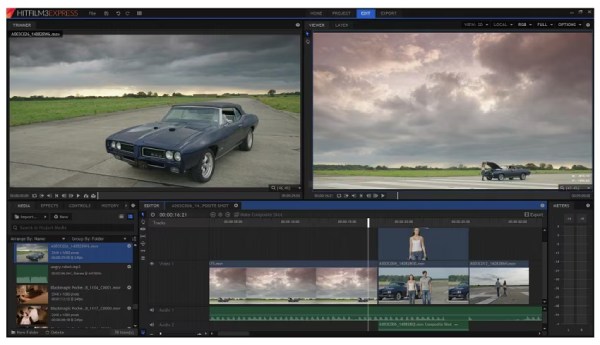
iMovie – Stabilizzazione di base gratuita per utenti Mac
iMovie è uno stabilizzatore video gratuito per dispositivi Apple. Gli utenti iPhone/Mac possono utilizzarlo per un editing semplice ed efficace, perfetto per l'editing rapido di video per i social media e per l'home video. Tuttavia, i professionisti del montaggio potrebbero trovarlo limitante, poiché corregge solo lievi vibrazioni video e offre un controllo limitato sulla stabilizzazione. La sua perfetta integrazione con varie app e servizi Apple lo rende particolarmente utile per gli utenti Mac e iPhone che desiderano perfezionare i propri video prima di condividerli.
Passaggi: Aggiungi video ad iMovie su Mac e seleziona la clip desiderata dalla timeline. Fai clic sul pulsante "Stabilizzazione" negli strumenti di modifica e seleziona la casella di controllo "Stabilizza video mosso". Puoi regolare l'entità del tremolio per ottenere l'effetto migliore.
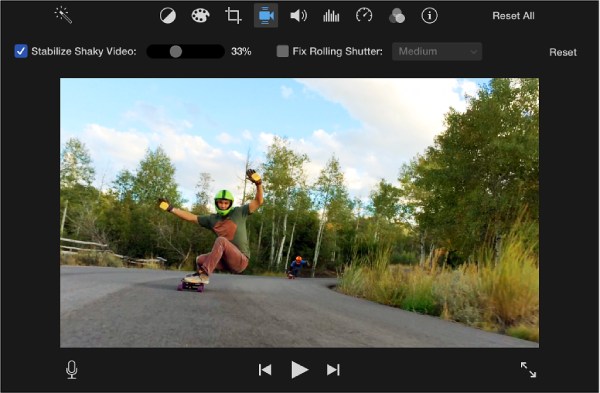
Pinnacle Studio – Stabilizzazione multi-camera e tracciamento del movimento
Pinnacle Studio è uno stabilizzatore video professionale che offre stabilizzazione multi-camera ed eccellenti funzionalità di motion tracking. Se si desidera gestire progetti complessi che coinvolgono più angolazioni di ripresa o che richiedono la stabilizzazione precisa di elementi specifici nell'inquadratura, questo stabilizzatore video è la scelta migliore. Tuttavia, alcuni elementi dell'interfaccia risultano obsoleti rispetto alle applicazioni più recenti e la curva di apprendimento è più ripida rispetto alle opzioni più orientate al consumatore.
Passaggi: Carica i video su Pinnacle Studio e vai alla scheda "Effetti". Trascina l'effetto "Stabilizza" sulla clip. Infine, clicca sul pulsante "Analizza automaticamente" e salva i video stabilizzati.

CyberLink PowerDirector – Stabilizzazione AI con supporto a 360°
CyberLink PowerDirector combina la stabilizzazione basata sull'intelligenza artificiale con una vasta gamma di strumenti creativi. Questo software di stabilizzazione video gestisce particolarmente bene la stabilizzazione video a 360°, una funzionalità spesso assente nei prodotti della concorrenza in questa fascia di prezzo. Sebbene alcune funzioni sembrino più punti di forza del marketing che strumenti realmente utili, la funzionalità di stabilizzazione video di base è solida. Sebbene le prestazioni siano generalmente buone, a volte i progetti complessi con più effetti possono rallentare i tempi di rendering.
Passaggi: Per prima cosa, aggiungi i video a questo stabilizzatore video. Fai clic con il pulsante destro del mouse sulla clip e clicca sul pulsante "Stabilizza". Quindi, puoi scegliere la modalità "Standard" o "Avanzata" in base alle tue esigenze. Infine, clicca sul pulsante "Analizza" per iniziare.
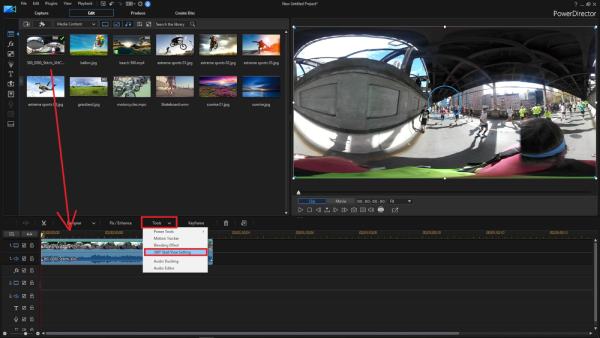
DJI OM 6 – Il miglior gimbal per smartphone per i creatori di contenuti
Il DJI OM 6 offre una nuova tecnologia chiamata ActiveTrack 5.0, in grado di mantenere i soggetti perfettamente inquadrati. Grazie al suo design compatto, è molto piccolo e facile da trasportare all'aperto. È comodo per un uso prolungato, mentre la durata della batteria di 15 ore gestisce anche le giornate di riprese più lunghe. Alcuni utenti segnalano occasionali problemi di connettività con alcuni modelli di telefono. Per vlogger, creatori di contenuti di viaggio e giornalisti in mobilità, è attualmente il miglior gimbal stabilizzatore video per ottenere filmati stabilizzati dall'aspetto professionale da uno smartphone.

Zhiyun Crane 4 – Gimbal professionale mirrorless/DSLR
Zhiyun Crane 4 è anche un gimbal professionale con stabilizzazione video per la maggior parte dei videografi. Essendo equipaggiato con una reflex digitale pesante (3,5 kg), è difficile da portare ovunque. Offre modalità di stabilizzazione avanzate per realizzare tecniche di ripresa creative, da riprese spettacolari a riprese in movimento fluide. Tuttavia, è troppo professionale per i principianti e, poiché la curva di apprendimento è più ripida rispetto ai modelli più basilari, è necessario esercitarsi di più per padroneggiare tutte le funzionalità. Per i registi e i creatori di contenuti professionali che necessitano di una stabilizzazione affidabile per fotocamere di fascia alta, questo gimbal stabilizzatore video offre prestazioni eccellenti.

Conclusione
Ora hai imparato a conoscere gli stabilizzatori video, sia software che hardware, per migliorare i tuoi video. Con questi strumenti, è facile per chiunque ottenere una stabilizzazione di qualità professionale sui video prima della condivisione. Che tu voglia correggere le riprese a posteriori o prevenire le vibrazioni durante le riprese, puoi scegliere la soluzione più adatta a te. E 4Easysoft Total Video Converter rende più facile che mai ottenere video fluidi e stabili di alta qualità. Scaricalo subito. stabilizzatore video per provare!
100% Sicuro
100% Sicuro


